Cum să vizualizați și să controlați lucrările WordPress Cron
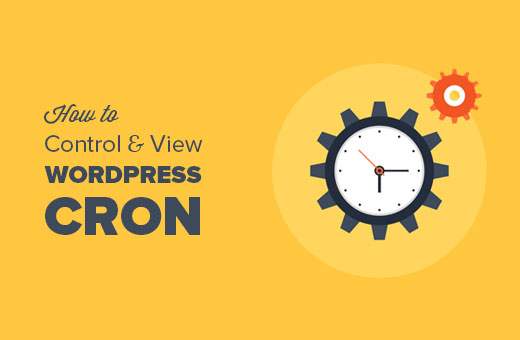
Recent, unul dintre cititorii noștri a întrebat dacă este posibil să vizualizați și să controlați sistemul de lucru WordPress cron din tabloul de bord. Cron este o tehnologie care permite executarea sarcinilor programate pe serverul web. WordPress vine cu propriul cron încorporat, care îi permite să efectueze sarcini programate, cum ar fi verificarea actualizărilor, publicarea posturilor de program etc. În acest articol vă vom arăta cum să vizualizați și să controlați lucrările WordPress cron.
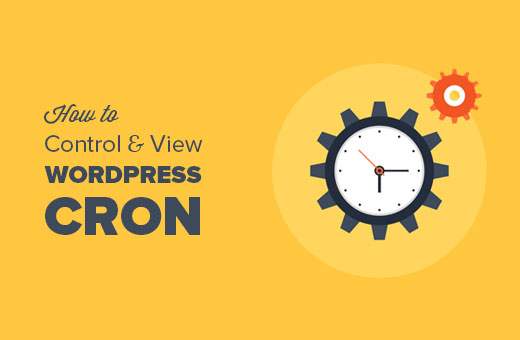
Ce este WordPress Cron? Cum functioneaza?
Cron este un termen tehnic folosit pentru comenzile care rulează la ora programată sau la intervale regulate. Majoritatea serverelor web o utilizează pentru a menține serverul și pentru a executa sarcini programate.
WordPress vine cu propriul sistem cron care îi permite să efectueze sarcini programate. De exemplu, verificarea actualizărilor, ștergerea vechilor comentarii din coșul de gunoi, etc.
Plugin-urile pot, de asemenea, să-l utilizeze pentru a efectua sarcinile specificate de dvs..
De exemplu, plug-in-ul de backup WordPress poate folosi WordPress cron pentru a crea automat backup-uri la programul dat.
Utilizarea iresponsabilă a WordPress cron de pluginuri poate încetini site-ul dvs. În mod special, dacă vă aflați pe gazdele partajate.
Dacă un plugin realizează frecvent sarcini care necesită resurse, trebuie să identificați problema și să o remediați.
Să aruncăm o privire asupra modului de a vizualiza și controla sistemul WordPress cron fără a scrie niciun cod.
Vizualizați și controlați sistemul WordPress Cron
Primul lucru pe care trebuie să-l faceți este să instalați și să activați pluginul WP Crontrol. Pentru mai multe detalii, consultați ghidul nostru pas cu pas despre cum să instalați un plugin WordPress.
La activare, trebuie să vizitați Instrumente »Evenimente Cron pentru a controla setările cron.

Veți vedea o listă a tuturor evenimentelor cron programate să ruleze pe site-ul dvs. utilizând sistemul WordPress cron.
În prima coloană, veți vedea numele cârligului care execută cronul.
Numele de cârlig vă oferă de obicei un indiciu despre ceea ce face acest eveniment special.
Majoritatea cârligelor WordPress implicite încep cu un prefix wp_, cum ar fi wp_update_plugins, wp_update_themes, etc.
Pluginurile dvs. WordPress pot sau nu să utilizeze propriile prefixe pentru cârligele lor. De exemplu, foloseste SEO wpseo_ prefix.
De asemenea, veți vedea când se va executa un cron următor și intervalul de timp dintre următoarea execuție.
Ultima coloană din listă vă permite să editați, să ștergeți sau să derulați un eveniment cron.
Important: Fii foarte atent la ceea ce faci cu evenimentele cron și nu șterge niciodată un eveniment implicit WordPress cron.
Acum să presupunem că vedeți un eveniment cron creat de un plugin WordPress care este destul de resurse intensiv.
Mai întâi, ar trebui să verificați setările plugin-ului pentru a vedea dacă există o opțiune de control de acolo. Dacă nu există, puteți să faceți clic pe linkul "Editați" de lângă evenimentul cron pentru al modifica.

Dacă faceți clic pe butonul Editați se va deschide fila "Modificați evenimentul cron" de mai jos.
Aici puteți modifica cât de des doriți să se difuzeze evenimentul.

După ce ați terminat, dați clic pe butonul Salvați modificările pentru a stoca setările.
Adăugarea propriilor dvs. evenimente Cron în WordPress
Pluginul WP Control facilitează adăugarea propriilor joburi cron în WordPress. Pur și simplu vizitați Instrumente »Evenimente Cron și derulați în jos până la fila "Adăugați evenimentul Cron".

Mai întâi trebuie să oferiți un nume de cârlig pentru evenimentul cron. Numele cârligului nu pot avea spații sau caractere speciale.
Dacă funcția pe care doriți să o executați necesită argumente, atunci puteți furniza aceste argumente.
Apoi, trebuie să-i spui WordPress când să ruleze cron data viitoare. Puteți introduce "acum" care va declanșa imediat cron, "mâine", "+ 2 zile" sau "25 -02-2020 12:34:00".
În cele din urmă, trebuie să selectați un program. Puteți selecta ore, de două ori pe zi, zilnic sau o dată pe săptămână. De asemenea, puteți face evenimentul care nu se repetă.
După ce ați terminat, faceți clic pe butonul Adăugați eveniment Cron pentru a vă salva modificările.
Veți observa că evenimentul dvs. cron va apărea acum în lista de evenimente.
Cu toate acestea, în prezent nu face nimic pentru că nu ați spus WordPress ce să facă atunci când acest eveniment este declanșat.
Va trebui să adăugați cârligul și o funcție care rulează când cârligul cron este declanșat.
add_action ('wpb_custom_cron', 'wpb_custom_cron_func'); funcția wpb_custom_cron_func () wp_mail ('[email protected]', 'Email automat', 'E-mail programat automat de la WordPress pentru a testa cron'); Nu uitați să utilizați propria adresă de e-mail.
Această funcție trimite pur și simplu un e-mail de test la tine când rulează cron. Acum puteți derula pagina în sus și faceți clic pe linkul "Executați acum" de lângă evenimentul dvs. cron pentru al testa.
Notă: Utilizarea cron necesită programare la nivel intermediar și abilități de dezvoltare WordPress.
Asta e tot ce speram ca acest articol te-a ajutat sa inveti sa vezi si sa controlezi joburile WordPress cron. S-ar putea să doriți să vedeți ghidul nostru final pentru a grăbi WordPress și pentru a crește performanța.
Dacă v-ați plăcut acest articol, vă rugăm să vă abonați la tutorialele video YouTube pentru canalul YouTube pentru WordPress. Ne puteți găsi pe Twitter și pe Facebook.


